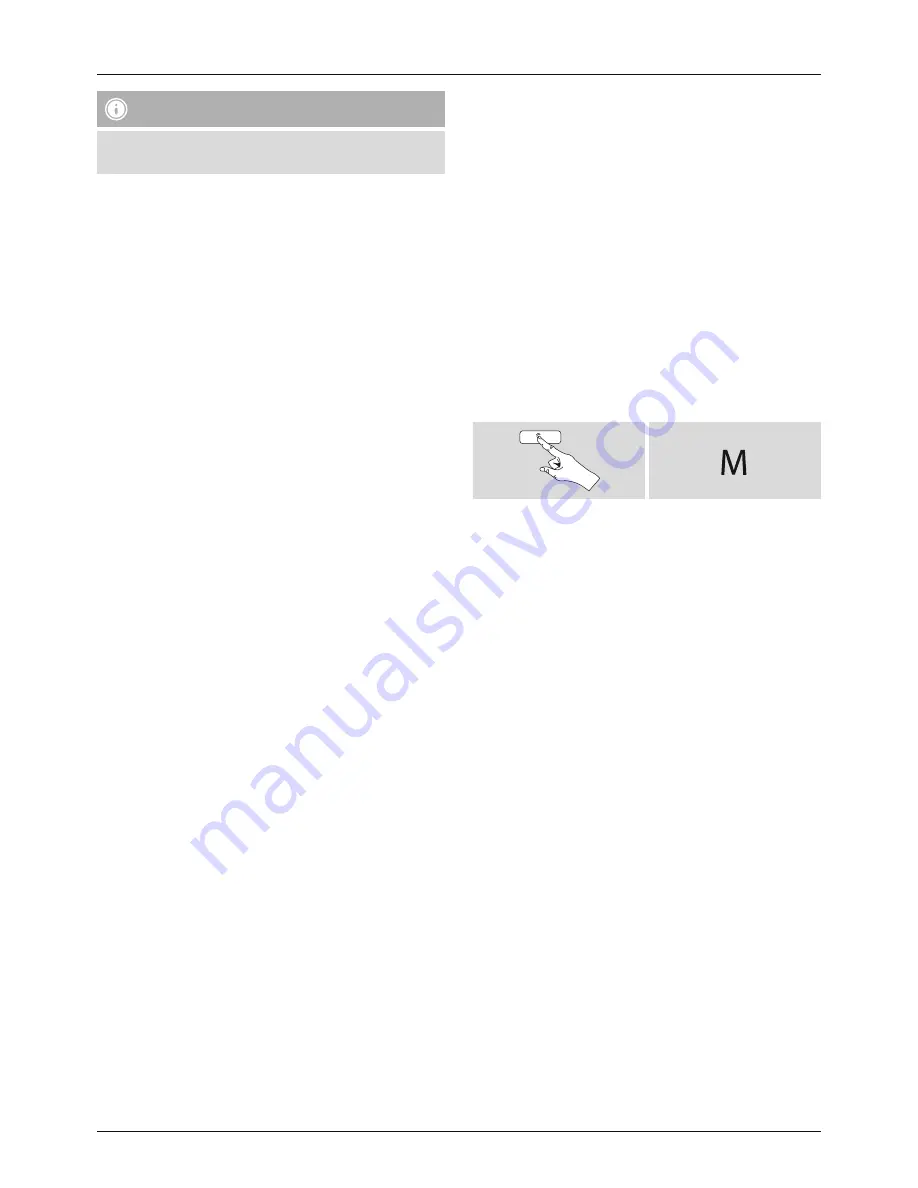
89
Indicație
•
Aplicația UNDOK utilizează limba sistemului din
Smartphone.
6.2.1 Procedură pentru utilizatori iOS
•
Deschideți aplicația UNDOK pe iPhone sau iPad
•
Apăsați pe punctul din meniu Configurare sistem audio
•
Asigurați-vă că aparatul de radio respectiv difuzorul sunt
în regim SETUP. Dacă este cazul puneți produsul pe
setare din fabrică. Confirmați apelarea cu Continuați
•
UNDOK vă solicită să vă conectați cu WLAN-ul
produsului prin setările iPhone/iPad - pentru aceasta
treceți în setările sistemului din iPhone și selectați
rețeaua WLAN (de ex. Setup Hama DIR3120LED).
Reveniți în UNDOK și apăsați Continuați
•
Repartizați aparatului de radio denumirea dorită (de ex.
Birou DIR3120) și confirmați introducerea cu Continuați.
•
Aveți la dispoziție posibilități diferite pentru configurarea
rețelei (dacă este cazul WLAN, WPS și Ethernet). Dați
clic pe metoda dorită și UNDOK trece la fereastra
următoare.
•
Dependent de metoda aleasă, puteți selecta și configura
rețeaua WLAN dorită, să efectuați o conexiune WPS sau
o conexiune prin cablu LAN.
•
În final aparatul de radio se conectează cu rețeaua
și puteți utiliza aparatul în UNDOK prin apăsarea pe
Utilizarea sistemului meu audio.
•
Afișajul LED (8) de conectare la rețea luminează
continuu.
6.2.2 Procedură pentru utilizatori Android
•
Deschideți aplicația UNDOK pe tabletă sau Smartphone
•
Apăsați pe punctul din meniu Configurare sistem audio
•
Asigurați-vă că aparatul de radio respectiv difuzorul sunt
în regim SETUP. Dacă este cazul puneți produsul pe
setare din fabrică. Confirmați apelarea cu Continuați
•
Pe pagina următoare găsiți o listă cu toate rețelele
WLAN disponibile și de asemenea sistemele audio
recomandate, aici trebuie să fie specificat produsul
Hama (de ex. Setup Hama DIR3120LED). Apăsați pe
rețeaua WLAN corespunzătoare.
•
Repartizați aparatului de radio denumirea dorită (de ex.
Birou DIR3120) și confirmați introducerea cu Continuați.
•
Aveți la dispoziție posibilități diferite pentru configurarea
rețelei (dacă este cazul WLAN, WPS și Ethernet). Dați
clic pe metoda dorită și UNDOK trece la fereastra
următoare.
•
Dependent de metoda aleasă, puteți selecta și configura
rețeaua WLAN dorită, să efectuați o conexiune WPS sau
o conexiune prin cablu LAN.
•
În final aparatul de radio se conectează cu rețeaua
și puteți utiliza aparatul în UNDOK prin apăsarea pe
„Utilizarea sistemului meu audio“.
•
Afișajul LED (8) de conectare la rețea luminează
continuu.
7. Auxiliary Input
Prin intrarea audio analogică (racord AUX IN) puteți
conecta la radio aparate finale mobile (de ex. Smartphone,
tabletă PC, MP3 Player, etc.) și reda fișierele audio prin
radio.
•
Activați la difuzor regimul de funcționare Auxiliary Input
(Aux in) prin apăsarea repetată pe [
M
] / [
MODE
]:
[ ]
Pentru comutarea directă în acest regim de funcționare,
alternativ puteți apăsa pe [
AUX
] de la telecomandă.
•
Afișajul LED (8) de conectare AUX-In luminează
continuu.
•
Conectați aparatul final mobil și intrarea audio (racord
AUX IN) a aparatului de radio cu ajutorul unui cablu
audio cu Jack de 3,5 mm.
•
Porniți și comandați corespunzător redarea audio la
aparatul final conectat.
















































